
表示言語を切り替える
タッチパネルディスプレーの表示やキーボードの配列を、日本語以外の言語に切り替えることができます。ひんぱんに言語を切り替える場合は、表示言語切り替え用のボタンをタッチパネルディスプレーに表示しておくと便利です。
表示言語やキーボード配列を切り替える
1
 (設定/登録)を押す
(設定/登録)を押す2
<環境設定>  <表示設定>
<表示設定>  <表示言語/キーボードの切替>を押す
<表示言語/キーボードの切替>を押す
 <表示設定>
<表示設定>  <表示言語/キーボードの切替>を押す
<表示言語/キーボードの切替>を押す3
一覧から言語を選び、<OK>を押す
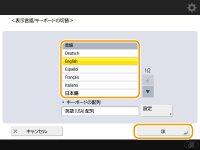

言語によっては、キーボードの配列を設定できます。言語を選んだあと<設定>を押し、配列の種類を選んで<OK>を押します。
表示言語切り替えボタンを表示する
1
 (設定/登録)を押す
(設定/登録)を押す2
<環境設定>  <表示設定>
<表示設定>  <画面下部に言語/キーボード切替ボタンを表示>を押す
<画面下部に言語/キーボード切替ボタンを表示>を押す
 <表示設定>
<表示設定>  <画面下部に言語/キーボード切替ボタンを表示>を押す
<画面下部に言語/キーボード切替ボタンを表示>を押す3
<ON>  <OK>を押す
<OK>を押す
 <OK>を押す
<OK>を押す<ON>に設定すると、タッチパネルディスプレー下部に が表示されます。表示言語切り替えボタンを押し、一覧から言語を選んで<OK>を押すと、表示言語を切り替えることができます。
が表示されます。表示言語切り替えボタンを押し、一覧から言語を選んで<OK>を押すと、表示言語を切り替えることができます。
 が表示されます。表示言語切り替えボタンを押し、一覧から言語を選んで<OK>を押すと、表示言語を切り替えることができます。
が表示されます。表示言語切り替えボタンを押し、一覧から言語を選んで<OK>を押すと、表示言語を切り替えることができます。 |
ログインユーザーごとに表示言語を変えることもできます。ユーザーごとに画面の表示や操作環境を変える(個人設定) |